如何把docx转换成pdf文件,分享这两个方法给大家!
本文介绍了两种简便的方法,可用于将DOCX文档转换为PDF格式。这些方法简单易行,无需专业软件或复杂的步骤。无论您是个人用户还是工作中需要转换文件格式的专业人士,这些方法都会对您有所帮助。
方法一:记灵在线工具
记灵在线工具是一种方便快捷的方式,可将DOCX文件转换为PDF格式,而无需安装任何软件。下面是使用记灵在线工具的步骤:
在您的浏览器中打开记灵在线工具网站(https://remeins.com/)。
在网站上找到“WORD转PDF”选项。
单击选择文件的按钮,并选择您想要转换的DOCX文件。您还可以将文件拖放到指定区域。
单击“开始转换”按钮,启动转换过程。
等待转换完成。转换时间取决于文件大小和网站的处理速度。
一旦转换完成,网站会提供一个下载链接,您可以使用该链接下载转换后的PDF文件。
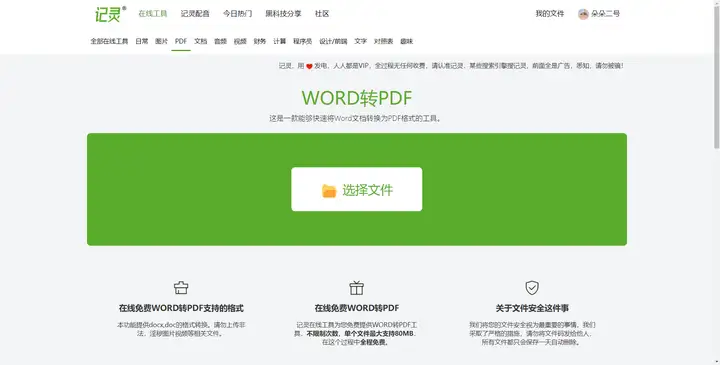
记灵在线工具是一个安全可靠的网站,无需注册或登录即可使用。它提供快速且高质量的文件转换服务,使您能够轻松将DOCX文件转换为PDF格式。
方法二:使用Microsoft Word软件
如果您拥有Microsoft Word软件,可以直接使用它来将DOCX文件转换为PDF格式。以下是在Microsoft Word中执行此操作的步骤:
打开Microsoft Word软件,并打开要转换的DOCX文件。
点击菜单栏中的“文件”选项。
在下拉菜单中,选择“另存为”选项。
在弹出的保存窗口中,选择保存位置和文件名。
在“文件类型”或“保存类型”下拉菜单中,选择PDF格式。
单击“保存”按钮,开始将DOCX文件保存为PDF格式。
等待保存过程完成。一旦完成,您将在指定的保存位置找到转换后的PDF文件。
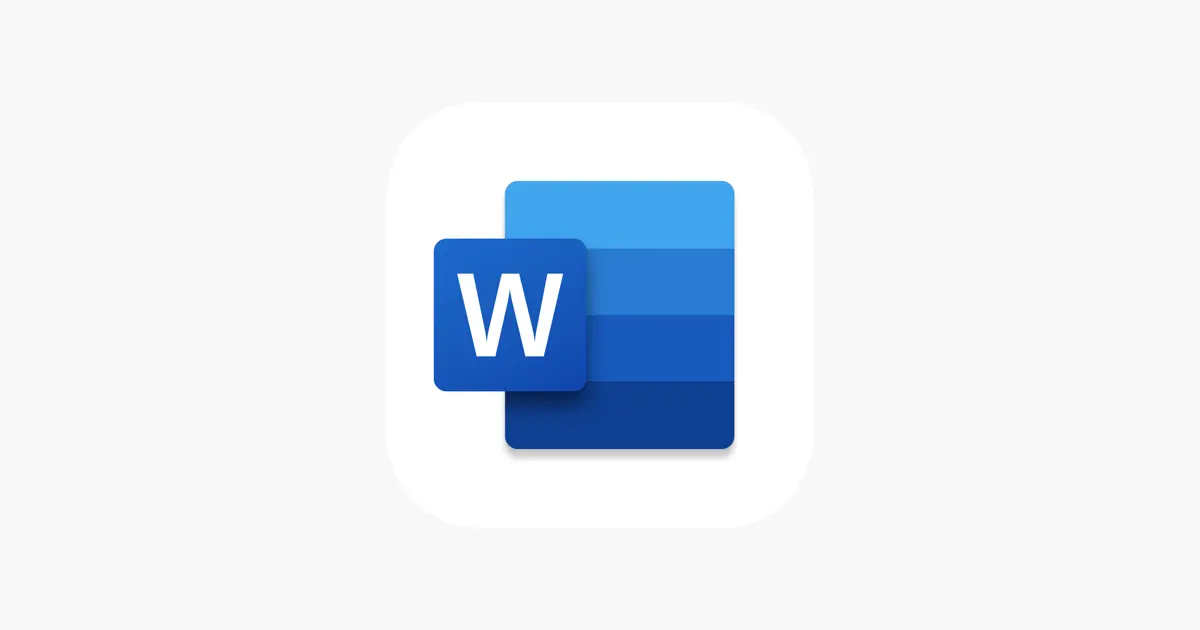
使用Microsoft Word进行转换的优点是,您可以直接在熟悉的环境中完成操作,而无需上传文件到其他网站。这也是一种安全可靠的方法,适用于那些更关注文件隐私和安全性的用户。
结论:
无论您选择使用记灵在线工具还是Microsoft Word软件,都可以方便地将DOCX文件转换为PDF格式。记灵在线工具适用于快速转换少量文件,而Microsoft Word适用于频繁进行文件格式转换的用户。希望这两种方法能帮助您轻松完成DOCX转PDF的任务。
-
bluewillow 蓝柳 |免费AI艺术生成器2968 次阅读 07-17
-
汉字字帖生成器 - 写个字吧12448 次阅读 07-09
-
蓝光网电影网,提供最新的电影、电视剧、动漫和其他节目。14767 次阅读 02-15
-
在线PS网页版 - Photoshop网页版 - 图片编辑器6756 次阅读 08-15
-
answerthepublic:获取与产品相关的介词提示等多维度广告创意建议1541 次阅读 02-19
-
700 CSS Icons, 自定义尺寸, Retina Ready1093 次阅读 07-19
-
ccleaner professional ----系统清理优化工具,清理系统垃圾神器!2298 次阅读 12-04
-
AList - 一个支持多种存储的文件列表程序1712 次阅读 03-30
-
使用 Notion Avatar Maker 创建独特的 Notion 风格头像1312 次阅读 09-27
-
无版权音乐 - Hear the Difference2298 次阅读 07-02
-
Transhumans: 开源的人物开源插图 可商用2116 次阅读 02-26
-
Wallhaven.cc 一个提供高质量免费壁纸资源的网站44529 次阅读 03-30
-
浙江图书馆1682 次阅读 06-28
-
在线免费Android SVG to VectorDrawable2372 次阅读 08-04
-
Loose Drawing:一个免费可商用的漫画风格插图素材库2080 次阅读 03-21
-
陪读蛙 - 浏览器翻译插件,主打功能是沉浸式翻译736 次阅读 07-06
-
UI Notes :一个APP截图收集网站4617 次阅读 02-19
-
FastGithub,好用到爆炸的github加速神器!4819 次阅读 09-22
-
安娜的档案 - 一个免费的图书网站3024 次阅读 05-18
-
信息归总收集工具,吾爱论坛神器。2061 次阅读 08-25


















